iPhone14设置解锁密码类型的教程
时间:2023-01-31 14:10:50作者:极光下载站人气:18
手机给用户带来的方便是有目共睹的,让用户的生活变得更加丰富多彩,因此越来越多的用户离不开手机,随着用户的需求不断增加,手机的种类也变得丰富起来,当用户选择使用的是iPhone手机时,可以感受到许多强大且实用的功能,
一般情况下用户会给手机添加上锁屏,众所周知关于锁屏的方式有很多种,用户可以选择数字密码或是人脸密码来维护手机安全,说到这儿,最近有用户问到iPhone手机如何设置解锁密码类型的问题,其实这个问题用户简单在设置页面中找到面容id与密码选项,接着在使用更改密码选项来进行设置即可,详细的设置过程就让小编来向大家介绍一下这个问题的设置方法吧。

方法步骤
1.用户在手机桌面上点击设置图标,将会打开设置页面,接着用户下划页面选择其中的面容id与密码选项
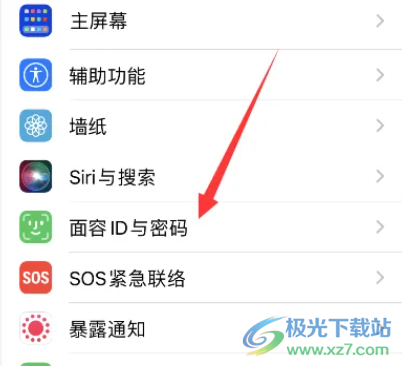
2.在弹出来的面容id与密码页面中,可以看到有关闭密码、更改密码以及需要密码等选项,用户选择更改密码
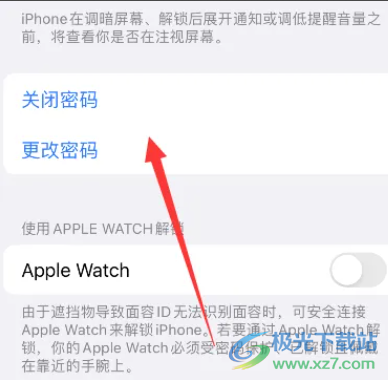
3.随后进入到更改密码页面中,用户直接按下其中的密码选项按钮,以此来打开新页面
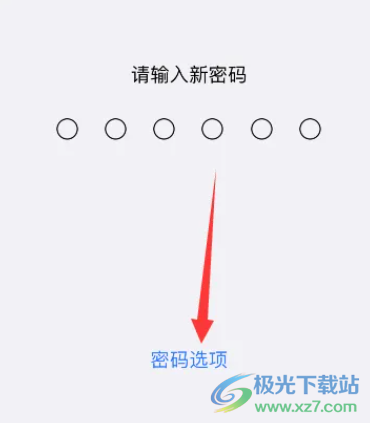
4.最后就可以在页面底部弹出相关的密码类型选项卡,用户按照需求来选择密码类型即可
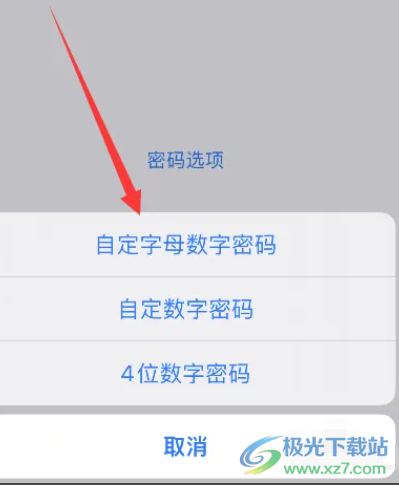
iPhone手机作为深受用户喜爱的电子设备,给用户带来了许多的便利,当用户需要设置解锁密码的类型时,就可以直接在设置页面中找到面容id与密码选项,接着在新页面上使用更改密码选项就可以了,因此有需要的用户可以来看看小编的教程,简单操作几个步骤即可设置成功。
相关推荐
相关下载
热门阅览
- 1百度网盘分享密码暴力破解方法,怎么破解百度网盘加密链接
- 2keyshot6破解安装步骤-keyshot6破解安装教程
- 3apktool手机版使用教程-apktool使用方法
- 4mac版steam怎么设置中文 steam mac版设置中文教程
- 5抖音推荐怎么设置页面?抖音推荐界面重新设置教程
- 6电脑怎么开启VT 如何开启VT的详细教程!
- 7掌上英雄联盟怎么注销账号?掌上英雄联盟怎么退出登录
- 8rar文件怎么打开?如何打开rar格式文件
- 9掌上wegame怎么查别人战绩?掌上wegame怎么看别人英雄联盟战绩
- 10qq邮箱格式怎么写?qq邮箱格式是什么样的以及注册英文邮箱的方法
- 11怎么安装会声会影x7?会声会影x7安装教程
- 12Word文档中轻松实现两行对齐?word文档两行文字怎么对齐?
网友评论